Ликдата
Ликдата (LicData) – это данные о компании, которые были введены при первичной активации лицензий. При восстановлении лицензии вам нужно будет с точностью до символа повторить эти данные.
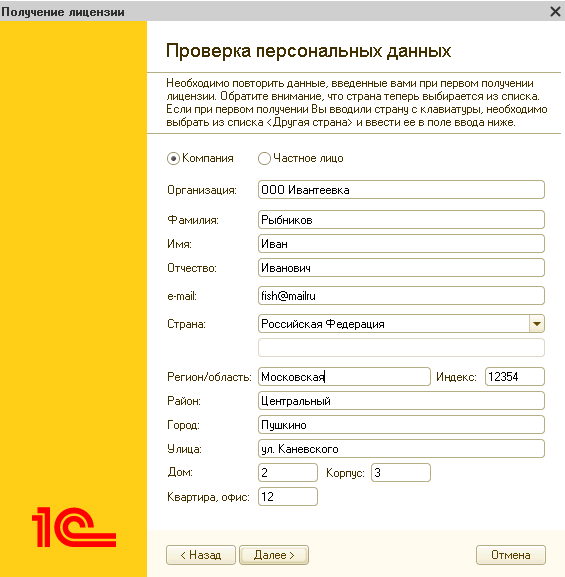
При регистрации / восстановлении лицензий данные вводят в такое окно.
Способ 1
Если вы не помните данные, которые вводились при первичной активации лицензии, поищите на компьютере файл, который обычно называется LicData.txt – в нем будет интересующая вас информация.
Способ 2
Если вы не можете найти файл LicData.txt или данные, которые в нем указаны, вам не подходят, тогда в процессе активации лицензии нажмите на кнопку “Дополнительно”, после чего снимите галочку “Автоматическое получения”
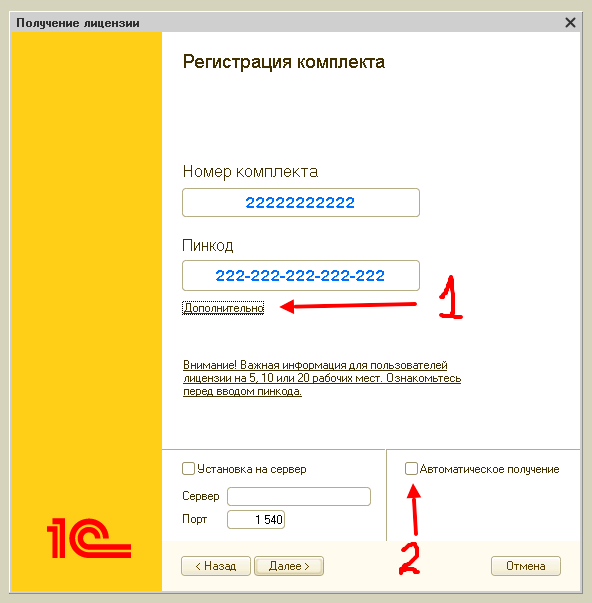
Далее необходимо делать все так же как при обычном восстановлении лицензии , пока вы не дойдете до шага “Способ получения лицензии”
В качестве способа получения нужно выбрать “На электронном носителе”.
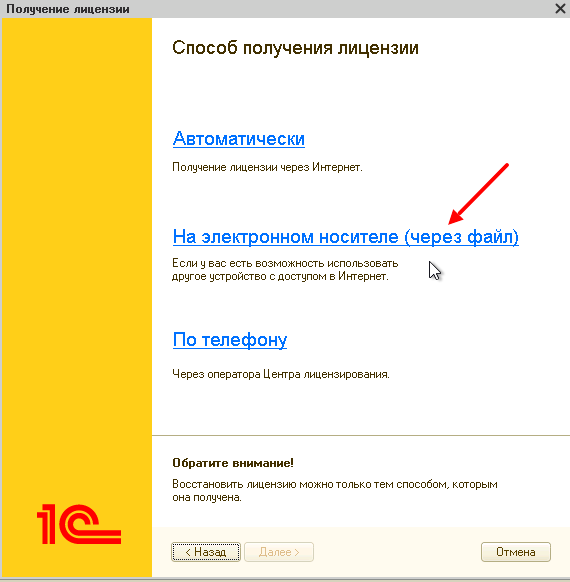
Затем сохранить файл запроса лицензии на ваш компьютер.
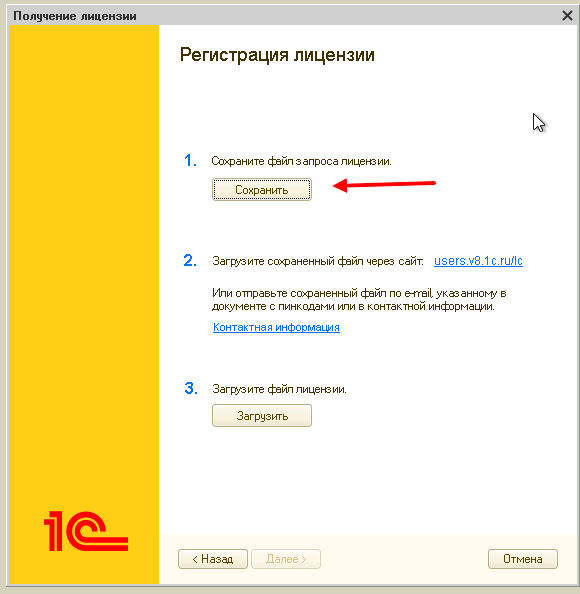
Сохраненный файл нужно отправить по адресу [email protected] , в письме указать, что вы хотите восстановить ликдату. Фирма “1С” вышлет в ответ письмо с корректной ликдатой.
_________________
Учтите, что фирма “1С” обрабатывает запросы, касающиеся восстановления лицензий, только по рабочим дням с 9:30 до 18:00 по МСК, обычно отвечают в течение дня.
_________________
Ликдата также содержится в файлах программных лицензий в зашифрованном виде (можно расшифровать с помощью утилиты ring, но это тема для отдельной статьи), которые появляются на компьютере после их установки. Эти файлы имеют расширение “.lic”. Их можно найти, например, выполнив поиск по маске *.lic
Активный пинкод
Активный пинкод – это пинкод, который был введен последний раз при активации лицензии. Поэтому лучше всего сразу запоминать пинкод, который вы используете при активации лицензии.
Для восстановления активного пинкода необходимо написать заявление на официальном бланке вашей организации, поставить подпись и печать. В заявлении нужно указать регистрационный номер продукта, а также запросить активный пинкод.
Примерный текст заявления: “Регистрационный номер продукта 8992313405. Просим выслать ответным письмом текущий активный пинкод.”
Заявление нужно отсканировать и отправить по электронной почте [email protected]
_________________
Учтите, что фирма “1С” обрабатывает запросы, касающиеся восстановления лицензий, только по рабочим дням с 9:30 до 18:00 по МСК, обычно отвечают в течение дня.
_________________
Активный пинкод также содержится в файлах программных лицензий в зашифрованном виде (можно расшифровать с помощью утилиты ring, но это тема для отдельной статьи), которые появляются на компьютере после их установки. Эти файлы имеют расширение “.lic”. Их можно найти, например, выполнив поиск по маске *.lic
Резервный пинкод
Резервный пинкод – пинкод, который нужно ввести при установке лицензии, в том случае, если ключевые параметры компьютера изменились. Фирма 1С изначально предоставляет несколько резервных пинкодов, которые можно найти на листе с пинкодами (или в файле с пинкодами, если вы приобрели электронную поставку)

Лист с пинкодами.
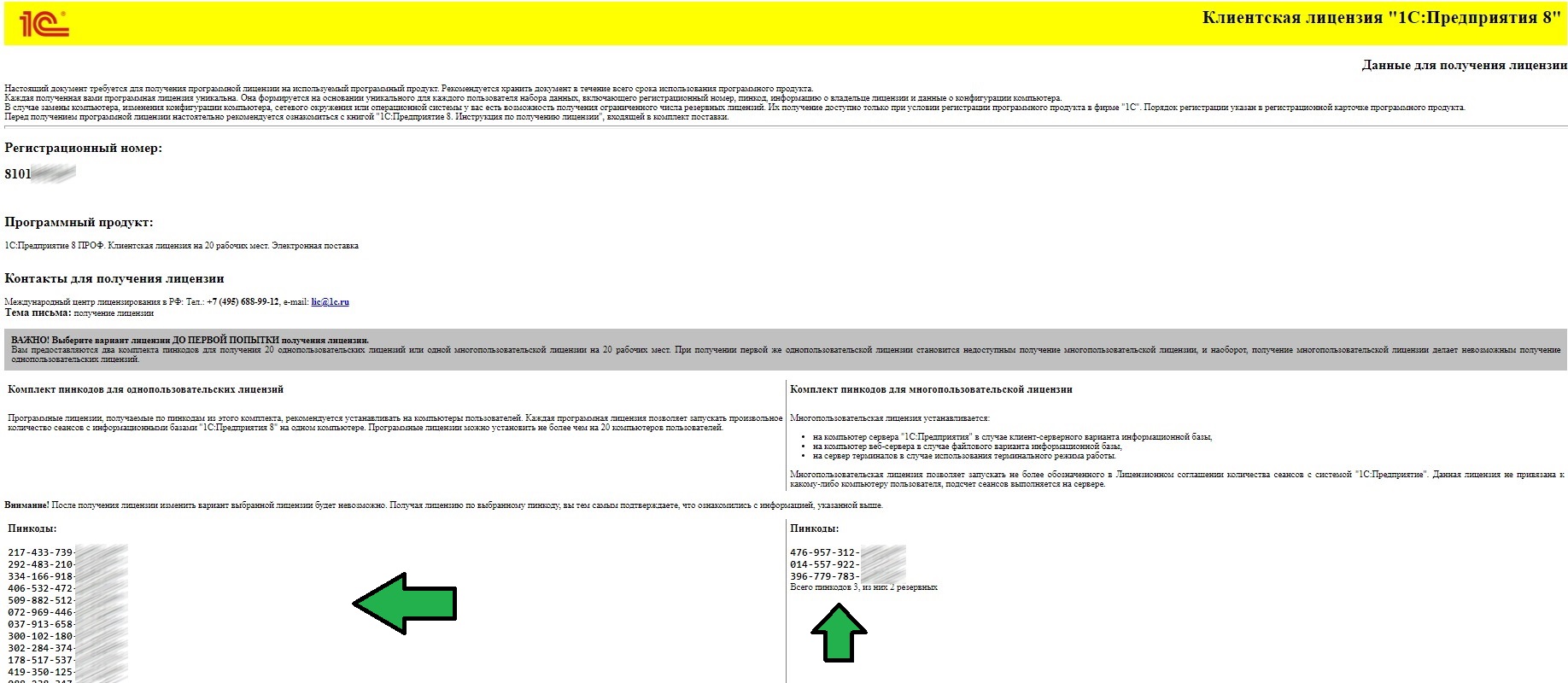
Файл с пинкодами. Электронная поставка.
Для получения дополнительных резервных пинкодов (после того как вы используете все пинкоды, которые вам предоставили при покупке продукта) достаточно написать письмо по адресу [email protected].
В письме указать регистрационный номер продукта, а также текущий активный пинкод. Фирма “1С” вышлет в ответ письмо с дополнительным резервным пинкодом.
Учтите, что фирма “1С” обрабатывает запросы, касающиеся восстановления лицензий, только по рабочим дням с 9:30 до 18:00 по МСК, обычно отвечают в течение дня. Поэтому лучше запрашивать резервный пинкод заранее.
- Главная
- Полезная информация
- Как узнать данные, введенные при первоначальной активации “1С”? Текущий активный пинкод?
15.08.2018
При использовании программной защиты платформы “1С” случаются ситуации, когда нет возможности повторить данные, введенные при первоначальной активации “1С” (обычно эти данные сохраняют в файл LicData.txt). Без этой информации нет никакой возможности сделать переустановку и активацию программы с другим пинкодом. Если этот файл удалили или потеряли, то для переактивации программной лицензии “1С” как минимум придется обращаться в Центр лицензирования “1C” (lic@1c.kz).
Однако, с версии 8.3.8 платформы “1С” появилась возможность получить всю необходимую информацию из сохранившегося файла лицензии (*.lic). Для этого нужно воспользоваться утилитой RING. Подробное описание утилиты расположено на портале ИТС.
Установка и настройка Ring и License Tools
Утилиты License Tools и Ring находятся в папке ExtDst, расположенной в каталоге с платформой “1С”. Например, по такому пути:
C:Program Files (x86)1cv88.3.10.2650ExtDst
Дистрибутивы утилит находятся в двух файлах. Нужно установить оба пакета. Дополнительных сообщение об успешности или ошибочности установки не будет, окно установщика просто закроется.
1c-enterprise-license-tools-0.1.0-22.x86.msi
1c-enterprise-ring-0.6.0-15.x86.msi
Установка JRE (Java SE Runtime Environment) и JCE (Java Cryptography Extension)
Скачиваем JRE с официального сайта (https://www.java.com/ru/download/manual.jsp). Крайне рекомендуем скачиванию сборку “Windows В автономном режиме”, не x64! Устанавливаем стандартным способом. JRE по умолчанию установится примерно по следующему пути:
C:Program Files (x86)Javajre1.8.0_181
или
C:Program FilesJavajre1.8.0_181
Далее, скачиваем дистрибутив JCE (Java Cryptography Extension) с http://www.oracle.com/technetwork/java/javase/downloads/jce8-download-2133166.html. Распаковываем содержимое скачанного архива в подпапку JRE: libsecuritypolicyunlimited
Например:
C:Program Files (x86)Javajre1.8.0_181libsecuritypolicyunlimited
Настройка переменной окружения
Теперь, необходимо указатьпеременную окружения “JAVA_HOME”. Для этого заходим в “Мой компьютер” –> “Свойства” –> “Дополнительные параметры системы безопасности” далее на вкладке “Дополнительно” –> “Переменные среды” нажимаем “Создать”. В поле имени переменной пишем JAVA_HOME, а в поле “Значение переменной” полный путь до папки с установленной JRE, например:
C:Program Files (x86)Javajre1.8.0_181
или
C:Program FilesJavajre1.8.0_181
Получение информации о программной лицензии
После выполнения всех вышеперечисленных шагов можно открыть командную строку cmd и вводить команды.
ring license list --path C:ProgramData1Clicenses
Здесь, “C:ProgramData1Clicenses” полный путь к каталогу, где располагаются файлы лицензий 1С (*.lic).
После выполнения команды выше будет получен результат подобного вида:
000000000000000-111111111
Здесь, до знака “-” текущий активный пинкод, после знака – регистрационный номер. Если по указанному пути находятся несколько файлов лицензий, то будет выведена информация по каждому из них.
Теперь получим информацию, введенную при первоначальной активации лицензии – то, что сохраняется в файл LicData.txt.
ring license info --name 000000000000000-111111111 --path C:ProgramData1Clicenses
Результатом выполнения команды будет примерно следующая информация:
Информация о пользователе:
Имя: Петр
Отчество: Сидорович
Фамилия: Иванов
e-mail: ivanov@mail.ru
Компания: ТОО “Лакомка”
Страна: Казахстан
Индекс: 100000
Регион/область: Карагандинская
Город: Караганда
Улица: Абдирова
Дом: 5Дата комплектации: 00:00:00 16.08.2018
Иногда пинкоды и ликдата для восстановления лицензий 1С теряются и забываются. Но паниковать не стоит – их можно достаточно просто и быстро восстановить.
Что такое ликдата?
Ликдата (LicData) – данные о компании, которые вводились при первичной активации лицензий 1С. Чтобы восстановить лицензию, необходимо точно ввести ликдату.
Сделать это можно двумя способами:
Способ 1
Если вы не можете вспомнить данные, которые вводили при активации, то попробуйте отыскать на компьютере файл под названием LicData.txt – в нем и будет находиться нужная информация.
Способ 2
Если файл LicData.txt не получается, либо же содержащиеся в нем данные не подходят, то в ходе активации лицензии нажмите на кнопку «Дополнительно» и снимите галочку в строке «Автоматическое получение».
После этого делайте все, что делаете при обычном восстановлении лицензии вплоть до шага «Способ получения лицензии».
На этом этапе выберите в способе получения «На электронном носителе».
Сохраните полученный файл на компьютер.
Этот файл необходимо отправить на электронную почту фирмы «1С» – lic@1c.ru , в письме напишите, что Вам требуется восстановление ликдаты, и ждите ответа.
Помните, что фирма «1С» обрабатывает письма и запросы по лицензиям только в рабочие дни с 9:30 до 18:00 по МСК. Как правило, ответ приходит в течение дня.
Способ 3
Ликдата содержится в файлах программных лицензий в виде шифра (расшифровку можно сделать с помощью специальной утилиты ring ). Файлы имеют расширение «.lic». Попробуйте найти их, выполнив поиск по маске *.lic.
Активный пинкод
Активный пинкод – это пинкод, который был введен последний раз при активации лицензии. Именно поэтому лучше всего сразу же записывать и сохранять пинкод, чтобы не восстанавливать его в будущем.
Однако, если пинкод все же утерян, то потребуется написать заявление на официальном бланке вашей организации с подписью и печатью. В заявлении укажите регистрационный номер продукта и запросите активный пинкод.
Примерный текст заявления: «Регистрационный номер продукта 8993245908. Просим выслать ответным письмом текущий активный пинкдо».
Заявление отсканируйте и отправьте по электронной почте lic@1c.ru .
Помните, что фирма «1С» обрабатывает письма и запросы по лицензиям только в рабочие дни с 9:30 до 18:00 по МСК. Как правило, ответ приходит в течение дня.
Активный пинкод также содержится в файлах программных лицензий в виде шифра (расшифровку можно сделать с помощью специальной утилиты ring ). Файлы имеют расширение «.lic». Попробуйте найти их, выполнив поиск по маске *.lic.
Резервный пинкод
Резервный пинкод – это пинкод, который вводится при установке лицензии, если ключевые параметры компьютера изменились.
Фирма «1С» предоставляет несколько резервных пинкодов, их можно найти на листе с пинкодами или в соответствующем файле (в случае покупки электронной поставки).
Чтобы получить дополнительные резервные пинкоды (если вы использовали уже все предоставленные при покупке), напишите письмо с запросом на почту lic@1c.ru .
В письме укажите регистрационный номер продукта и текущий активный пинкод.
Помните, что фирма «1С» обрабатывает письма и запросы по лицензиям только в рабочие дни с 9:30 до 18:00 по МСК. Как правило, ответ приходит в течение дня. Рекомендуем заранее запрашивать резервный пинкод.
Как видите, восстановить утерянные доступы не так уж и сложно, надеемся, что наша статья была для вас полезной.
Специалисты компании «КУБ» готовы всегда помочь с внедрением и поддержкой продуктов 1С – мы поможем решить любую проблему в кратчайшие сроки.
В процессе администрирования 1С возникает порой вопрос, где хранится файл с установленной программной лицензией на ПК, при файловом варианте работы с платформой 1С: Предприятие. Мотивы для поиска данного файла могут быть у всех самые разные, так что лучше мы не будем заострять на них своё внимание, а перейдём, непосредственно, к ответу на заданный вопрос.
Примечание: Файл с лицензией нельзя переносить на другой компьютер т.к. он хранит всю информацию о том компьютере, на котором он впервые был активирован и нельзя копировать его в другие папки т.к. если 1С обнаружит копию ключа в разных местах, то просто их аннулирует.
Где находится файл с программной лицензией 1С
Сформированный файл с лицензией имеет расширение .lic и находится обычно по пути C:ProgramData1Clicenses. Стоит сразу заметить, что системная папка ProgramData обычно скрыта по умолчанию в системе. Чтобы активировать показ скрытых файлов и папок в среде Windows 10, откроем локальный диск C, зайдём на вкладку Вид и отметим пункт Скрытые элементы, после чего она появится.
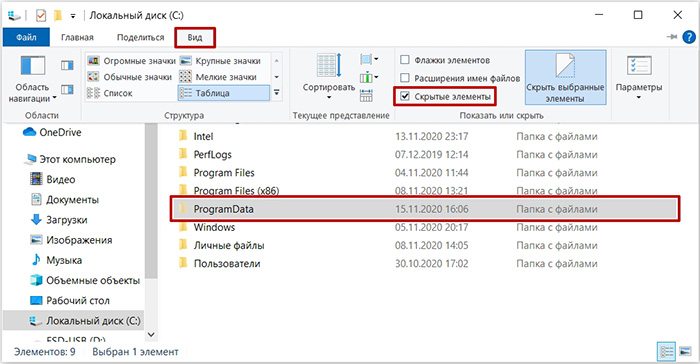
И следуя дальше по пути мы найдем файл с лицензией и названием типа file0.lic в моем случае от базовой версии, либо названием из 14 цифр от ПРОФ версии.
Можно сразу заметить, что лицензионные файлы для базовых версий имеют короткие названия file0.lic, file1.lic, file2.lic, file3.lic и т.д. В названии хранится порядковый номер лицензий для базовых версий, которые активированы на данном компьютере. Например, сначала была установлена базовая версия 1С Розницы, а потом базовая версия 1С Бухгалтерии. В таком случае, первый же файл с лицензией для Розницы у нас будет называться file0.lic, а второй для Бухгалтерии уже будет file1.lic. Как видно, всё в рамках порядкового номера.
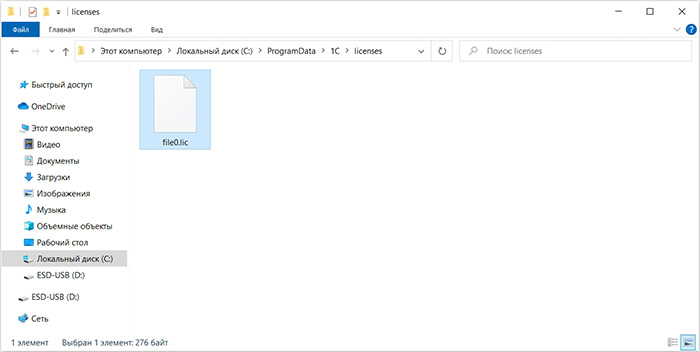
А если нужно показать скрытые папки в среде Windows 7, открываем локальный диск С, нажмём Alt и на верхней вкладке Сервис, выбираем Параметры папок.
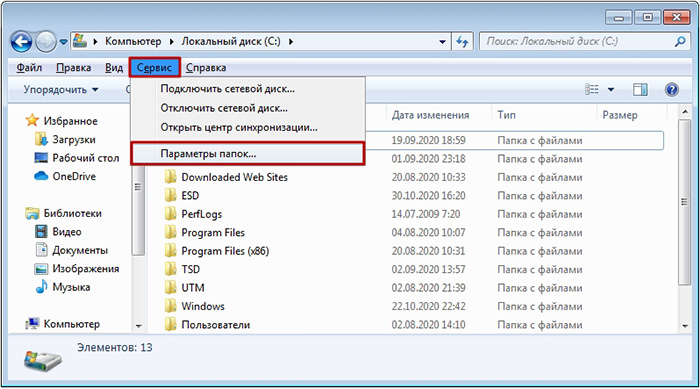
Далее откроем вкладку Вид, найдём окно Дополнительные параметры, опустим ползунок ниже и отмечаем Показывать скрытые файлы, папки и диски. Затем, нажимаем Применить и кнопку ОК.
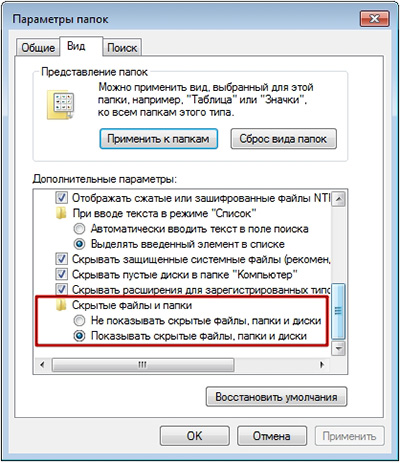
И следуя дальше по знакомому пути C:ProgramData1Clicenses мы найдём файл с лицензией и уже с длинным в моем случае наименованием от ПРОФ версии.
Как видно, лицензионные файлы от ПРОФ версий состоят из более длинных названий. Если конкретней — это 14 цифр, которые формируются из точной даты и времени активации лицензии на данном компьютере в формате: год/месяц/день/час/мин/сек. Например, лицензионный файл 20200802162504.lic был сформирован 2020 (год), 08 (август), 02 (число), 16 (часов), 25 (минут), 04 (секунды). В результате мы получаем 02 августа 2020 г. в 16:25:04.
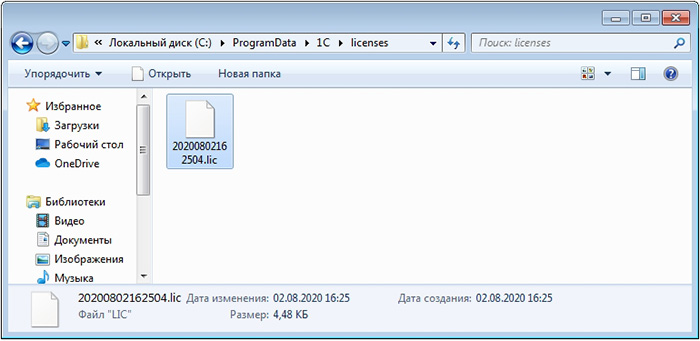
Вот в целом и всё.
Как расшифровать файл с программной лицензией 1С
Как вы могли заметить, лицензионные файлы хранятся в зашифрованном виде и просто так их открыть не получится. Но бывают ситуации, когда крайне важно расшифровать данный файл чтобы узнать, к примеру, точные регистрационные данные, которые могли быть со временем утеряны, либо посмотреть введенный рег. номер с использованным PIN-кодом. Вообщем, ситуации могут быть разные.
Данную информацию можно, конечно, получить при помощи таких утилит, как Ring и License Tools, но это крайне неудобный способ для среднестатистического пользователя. Чтобы без лишних заморочек расшифровать файл с программной лицензией, советую использовать бесплатную утилиту, под броским названием LicDataViewer от разработчика Жаконда. Рассмотрим принцип её работы.
Заходим на официальный сайт утилиты и нажимаем на кнопку LicDataViewer.
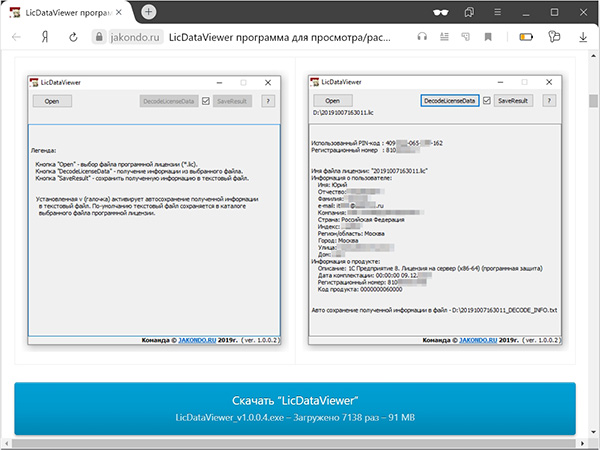
После быстрого скачивания утилиты, запускаем её и нажимаем Open.
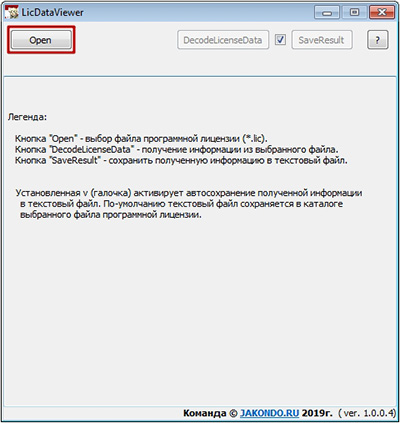
Далее мы находим файл с лицензией на ПК, выделяем его и нажимаем Открыть.
Примечание: Лицензионный файл должен быть минимум от ПРОФ версии.
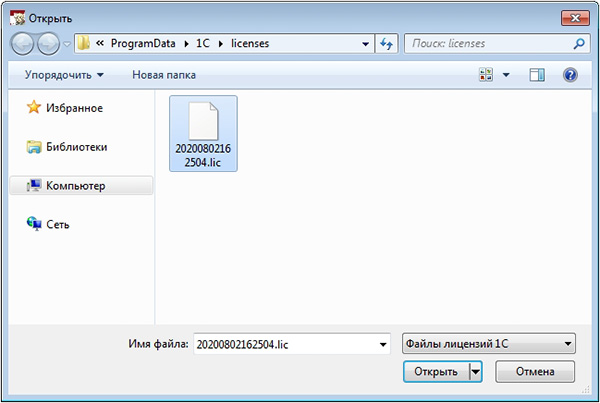
После выбора лицензионного файла мы просто нажимаем DecodeLicenseData.
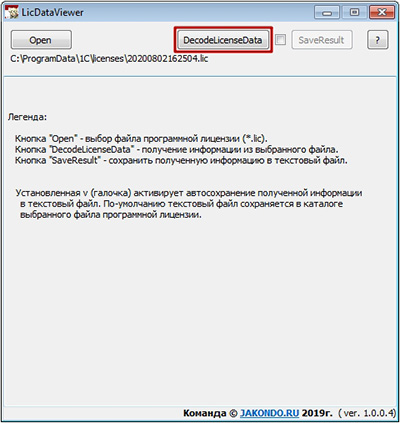
И получаем все регистрационные данные, которые можно сохранить где-нибудь на компьютере в текстовом формате, нажатием на SaveResult.
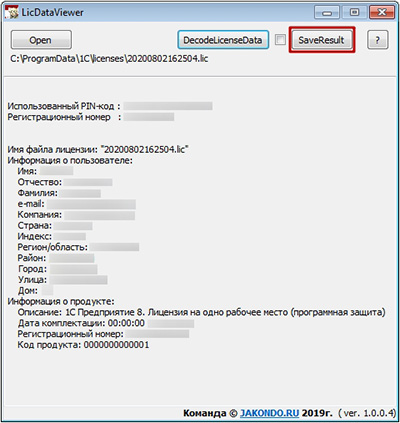
Если у вас остались вопросы, оставляйте их в комментариях ниже. А пока… пока.
Где находится файл с программной лицензией 1С Сформированный файл с лицензией имеет расширение. lic и находится обычно по пути C:ProgramData1Clicenses. Стоит сразу заметить, что системная папка ProgramData обычно скрыта по умолчанию в системе.
- Как найти файл LIC data
- Где лежит файл LIC
- Где найти файл с лицензией 1С
- Как открыть файл лицензии 1С
- Где посмотреть лицензионный ключ в 1С
- Что такое LicData
- Как найти файл лицензии
- Где хранятся данные о лицензии Автокад
- Как перенести лицензию 1С на другой компьютер
- Как вытащить файл из 1С
- Как найти документ в 1С
- Как извлечь данные из 1С
- Как прочитать файл LIC
- Что такое файл лицензии
- Как посмотреть активные лицензии 1С
- Как узнать регистрационные данные 1С
- Как изменить файл LIC
- Как восстановить лицензию 1С после переустановки Windows
- Как узнать свой пин код от 1С
- Как ввести ключ лицензии 1С
- Что такое лицензия 1С
- Как найти установочный файл 1С на компьютере
- Как в 1С выгрузить файл отчета
- Как вывести список документов 1С
- Чем открывать файл LIC
Как найти файл LIC data
Каталог %ALLUSERSPROFILE%1Clicenses (%ProgramData%1Clicenses для ОС Windows Vista и старше) данных для всех пользователей компьютера. Если во всех этих каталогах лицензия не была обнаружена, то для поиска используется каталог %APPDATA%1C1cv8.
Где лежит файл LIC
Здесь, «C:ProgramData1Clicenses» полный путь к каталогу, где располагаются файлы лицензий 1С (*. lic). Здесь, до знака «-» текущий активный пинкод, после знака — регистрационный номер.
Где найти файл с лицензией 1С
В базах 1С 8.3 файл лицензии можно посмотреть, нажав «Справка», далее «О программе». В разделе «Лицензия» будут указаны как регистрационный номер лицензии, так и путь к самому файлу лицензии, который лежит в каталоге C:ProgramData1Clicenses Файл будет иметь расширение «lic».
Как открыть файл лицензии 1С
Для активации лицензии выполним следующие действия:
- Запустим программу 1С в режиме «1С:Предприятие» или «Конфигуратор»:
- Появится окно для получения лицензии:
- Вводим регистрационный номер программы и пин-код и нажимаем «Далее»:
- Выбираем операцию «Первый запуск» и нажимаем «Далее»:
- Вводим сведения о владельце лицензии:
Где посмотреть лицензионный ключ в 1С
В программе «1С:Предприятие» справа сверху, меню «Справка — О программе». Окно показывает, какая именно программа используется, а в поле «Лицензия: Текущая» — какой тип защиты и на какое количество пользователей.
Что такое LicData
Ликдата (LicData) — это данные о компании, которые были введены при первичной активации лицензий. При восстановлении лицензии вам нужно будет с точностью до символа повторить эти данные. При регистрации / восстановлении лицензий данные вводят в такое окно.
Как найти файл лицензии
Проверьте, если файлы лицензий лежат в каталогах конкретного пользователя (вида C:Usersprofile<путь к папке с файлами>) или в каталогах конкретной версии платформы (вида C:Program Files (x86)1cv82<версия платформы>binconf), то перенесите (именно перенесите, а не скопируйте) файлы лицензий в общедоступный
Где хранятся данные о лицензии Автокад
C:Program FilesAutodesk
Как перенести лицензию 1С на другой компьютер
Для аппаратного переноса лицензии 1С достаточно просто переставить флешку с ключом в новый компьютер и проследовать инструкции создания пустой базы. Если Вас интересует получение лицензии 1С такого вида как программный, то необходимо сначала развернуть пустую базу 1С:Предприятия 8.
Как вытащить файл из 1С
Чтобы произвести выгрузку документов для отправки из 1С 8.3 Бухгалтерия, необходимо выбрать меню «Список документов» и кликнуть по кнопке «Отправить в банк». Задав необходимый период, выберите документы, которые хотите выгрузить и после этого кликните в нижней части экрана по кнопке «Файл для выгрузки в банк».
Как найти документ в 1С
Также через контекстное меню при нажатии правой кнопкой мыши на любом документе (или сочетанием клавиш Ctrl + F) можно вызвать «Расширенный поиск» — простой отбор по значению в любой из колонок, поиск можно осуществить по точному совпадению с поисковой фразой, по началу строки или по любой части строки.
Как извлечь данные из 1С
Способ извлечь данные из базы 1С:
- загрузить в другую базу данных произвольного формата;
- перейти с 1С на другую систему учета (миграция данных);
- направить поток данных в базу для анализа (OLAP);
- иметь архивную копию данных в открытом виде.
Как прочитать файл LIC
Файлы с расширением. lic являются файлами лицензий различных программ. Файлы LIC обычно содержат регистрационную информацию и используются в бесплатных приложениях.Какой программой открыть:
- Notepad++
- WinRAR.
- e/pop Professional.
- Venus.
- samConfig2 Application.
Что такое файл лицензии
Что такое файл лицензии? Файл лицензии — это простой текстовый файл, который автоматически предоставляет необходимую информацию, такую как название продукта, номер авторизации и контактную информацию пользователя, в Мастер авторизации программного обеспечения.
Как посмотреть активные лицензии 1С
Чтобы проверить на сколько человек приобретена программа, нужно открыть справку. В ней выбрать пункт «О программе». В открывшемся окне, в поле «Лицензия» указаны сведения о защите, которую имеет данная программа.
Как узнать регистрационные данные 1С
Регистрационный номер программы 1С посмотреть можно:
- На комплекте документов, прилагаемых к коробочной версии программы.
- На портале 1С в личном кабинете в разделе Программные продукты находится информация о зарегистрированных программных продуктах, их регистрационном номере и дате регистрации.
Как изменить файл LIC
Lic вручную, выполните следующие действия:
- Перейдите в папку..
- Откройте файл tekla.
- Внесите необходимые изменения:
- Сохраните изменения и закройте текстовый редактор.
- Перезапустите службу Tekla Licensing Service в LMTOOLS или в службах Windows, чтобы изменения вступили в силу.
Как восстановить лицензию 1С после переустановки Windows
Для восстановления лицензии 1С после переустановки Windows потребуется резервный пин-код. В окне получения лицензии убираем галочку и вводим резервный код. Следующий шаг — внесение сведений о компании-владельце лицензии. Важное значение имеет соответствие каждого символа введенным в первый раз.
Как узнать свой пин код от 1С
Запросить пинкод можно двумя способами: на специальной странице портала 1С или написав запрос на электронный адрес lic@1c.ru.В письме необходимо указать следующие данные:
- регистрационный номер комплекта программного продукта 1С:Предприятие,
- наименование организации,
- причину запроса.
Как ввести ключ лицензии 1С
Для приобретения дополнительных лицензий необходимо иметь основную поставку. После получения конверта с лицензией, необходимо активировать лицензию в программе: меню «Сервис» → «Настройка параметров». Активация может быть выполнена через интернет либо через файловый запрос.
Что такое лицензия 1С
Это специальные лицензии компании Microsoft для работы программ «1С» в клиент-серверном варианте. Предназначены для использования только с программами «1С:Предприятия». Они также имеют серверные и клиентские лицензии по количеству рабочих мест в локальной сети.
Как найти установочный файл 1С на компьютере
Посмотреть в форме (она называется «Запуск 1С: Предприятия»), открывающаяся при нажатии на кнопку запуска программы 1С Если 1С открыта, посмотреть в главном меню «Справка» -> «О программе» Поиск хранения базы 1С с использованием средств Windows.
Как в 1С выгрузить файл отчета
Выгрузить отчет из 1С на компьютер:
- В разделе «Регламентированные отчеты» кликните отчет, который хотите сохранить.
- Нажмите «Выгрузка» и выберите «Выгрузить».
- Укажите папку и кликните «Сохранить».
Как вывести список документов 1С
По кнопке «Еще» выберите «Вывести список». В открывшейся форме выберите формат списка (табличный документ / текстовый документ) и установите флажки у тех колонок, которые должны отображаться в списке.
Чем открывать файл LIC
Примерами программ/технологий, использующих файлы LIC, являются VMware, Citrix License Servers, AutoCAD, Alfresco, Aspose. Cells, Microsoft ActiveX и Microsoft Visual Studio (иногда входит в состав комплектов программ).
Оставить свой отзыв
